Hledáte řešení pro monitorování IT, které je zdarma a s otevřeným zdrojovým kódem a zároveň přesvědčí nejnovějšími technologiemi? Check_MK Server je jeden z nejlepších monitorovacích systémů, který byl původně spuštěn jako rozšíření monitorovacího systému Nagios.
Podporuje vytváření konfigurace založené na pravidlech pomocí Pythonu a také umožňuje monitorování více strojů z jednoho serveru Nagios. Konkrétně Check_MK Server dokáže zpracovat celou řadu monitorovacích úloh včetně serveru, aplikace, sítě, cloudu, úložiště, databáze, prostředí a kontejneru. To je téměř vše, co kdy bude potřebovat i velká organizace.
Zde nainstalujeme a nakonfigurujeme verzi CRE (Check_MK Raw Edition) který je open source a 100% zdarma.
Nainstalujte a nakonfigurujte Check_MK Server na CentOS
Spusťte terminál a přihlaste se jako root.
Krok 1 – Zakažte SELinux
Pojďme zkontrolovat stav SELinuxu a deaktivovat jej, pokud je povolen.
getenforce
Upravit konfigurační soubor SELinux:
vim /etc/sysconfig/selinux
Změňte SELINUX=vynucování na SELINUX=vypnuto
Uložte a ukončete soubor a poté restartujte.
reboot
Krok 2 – Předpoklady instalace
Začněme aktualizací systému.
yum update
Dále nainstalujte NTP a zkontrolujte stav jeho služby.
yum install ntp
systemctl status ntpd
Pokud služba není spuštěna, spusťte ji pomocí níže uvedeného příkazu:
systemctl start ntpd
Povolit NTP při spouštění systému:
systemctl enable ntpd
Upravte pravidla brány firewall, aby byla povolena služba NTP. Spuštěním následujících příkazů službu povolíte.
firewall-cmd --add-service=ntp --zone=public --permanent
firewall-cmd --reload
Krok 3 – Přidejte úložiště EPEL do systému
Musíme nainstalovat úložiště EPEL, protože některé z balíčků check_mk nejsou dostupné ve výchozích úložištích.
yum install epel-release -y
Seznam úložiště.
yum repolist
Krok 4 – Instalace Check_MK
Chystáme se stáhnout bezplatnou verzi check_mk. Přejděte na oficiální stránku stahování a zkopírujte příslušný odkaz, který chcete použít v příkazu níže po wget .
wget https://mathias-kettner.de/support/1.5.0p12/check-mk-raw-1.5.0p12-el7-38.x86_64.rpm
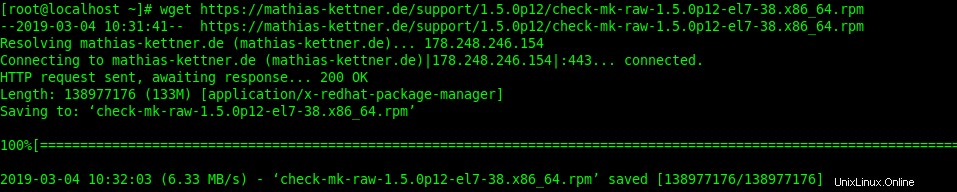
Nainstalujte Check_MK a všechny závislosti požadované pro Check_MK.
yum install check-mk-raw-1.5.0p12-el7-38.x86_64.rpm
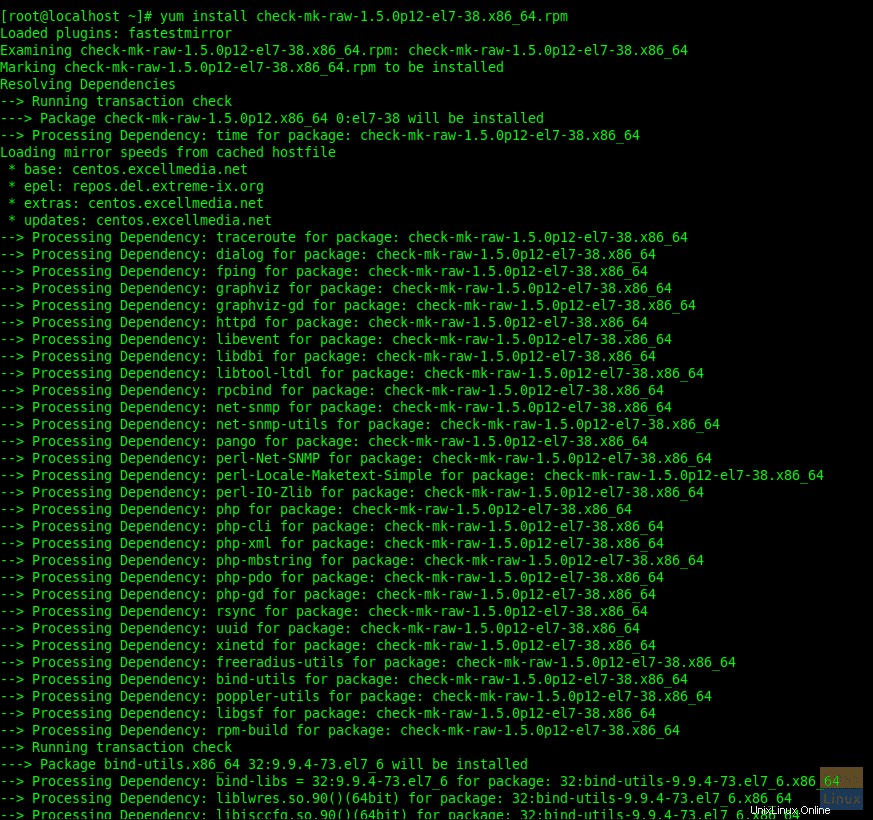
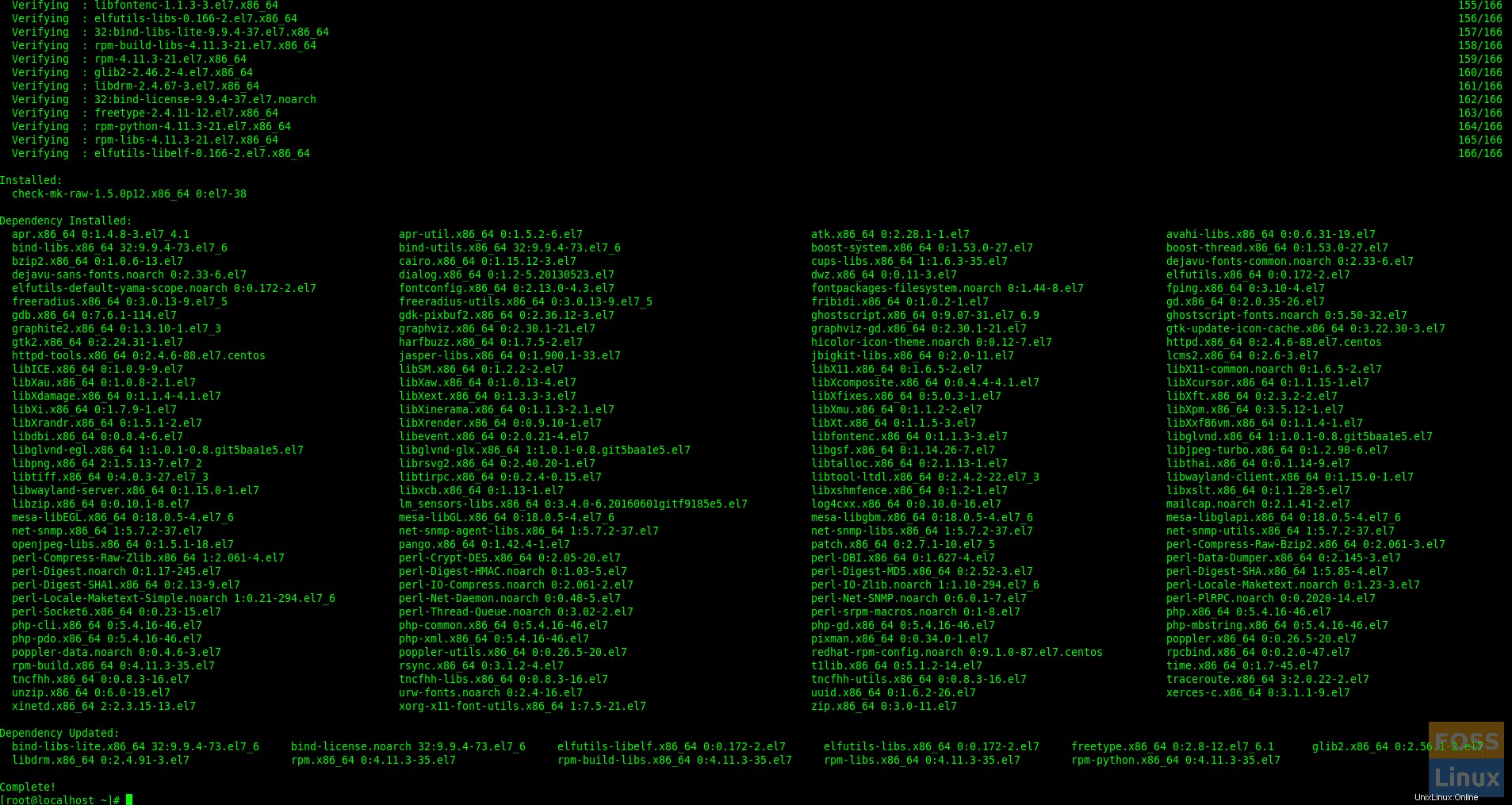
Nyní upravte pravidla brány firewall pro HTTP.
firewall-cmd --add-service=http --zone=public --permanent
firewall-cmd --reload
Krok 5 – Vytvořte a spusťte server Check_MK
Zkontrolujte, zda příkaz „omd“ funguje nebo ne.
omd version
Nakonfigurujte server Check_mk
Chcete-li vytvořit server Check_MK, spusťte následující příkaz:
omd create fosslinuxmonitor
„fosslinuxmonitor“ můžete nahradit libovolným názvem.
omd create fosslinuxmonitor
Pak byste měli získat podobný výstup jako níže:
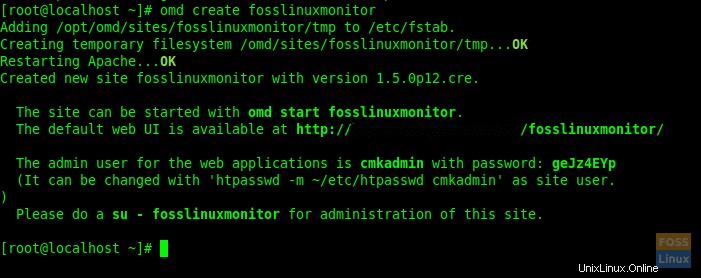
Zde vidíte URL webu, uživatelské jméno a heslo pro přihlášení.
Spusťte vytvořený server:
omd start fosslinuxmonitor
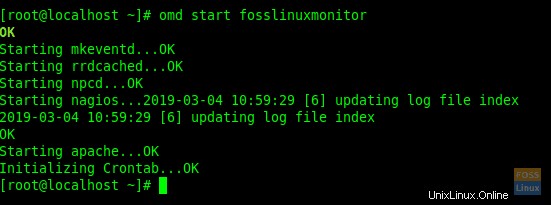
Krok 6 – Přístup k Check_MK ve webovém prohlížeči
Když vytvoříte server Check_MK, zobrazí URL webového rozhraní. Můžete jej použít pro přístup k serveru Check_Mk.
http://<servername>/<instance_name>/
Eg:- http://10.94.10.208/fosslinuxmonitor
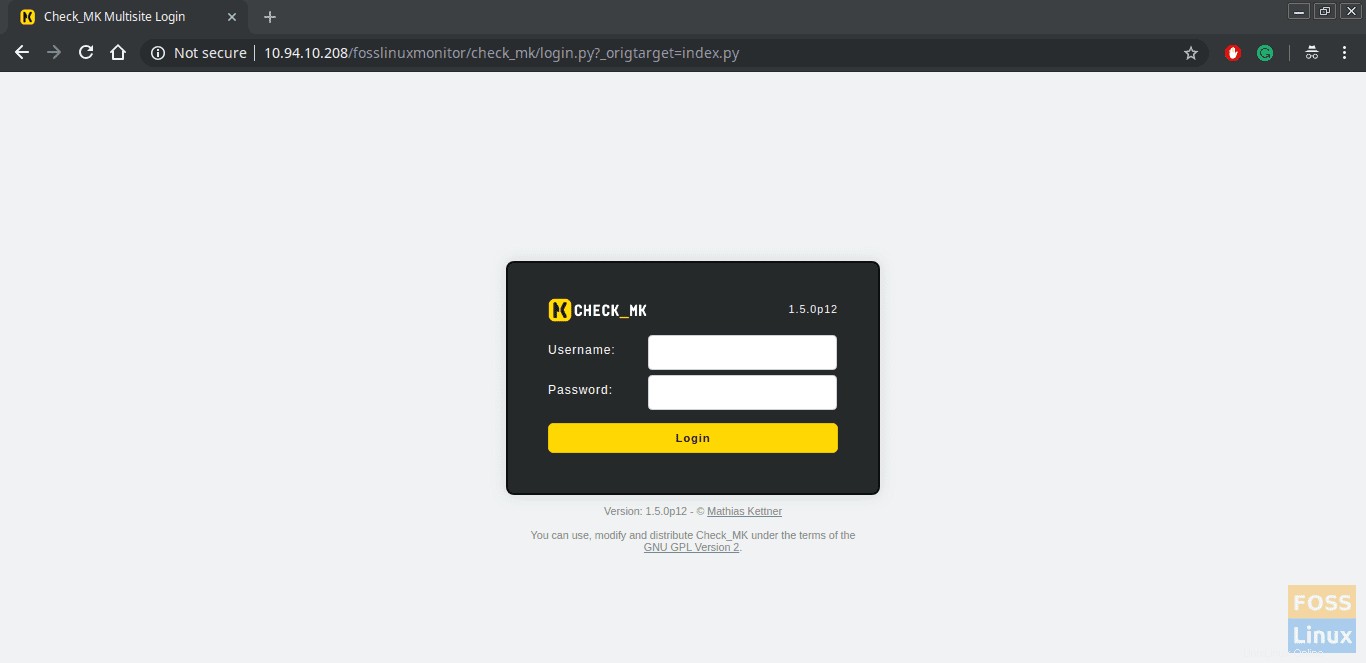
Můžete použít uživatelské jméno a heslo, které se zobrazilo při vytváření serveru Check_Mk. Poté můžete přistupovat k řídicímu panelu.
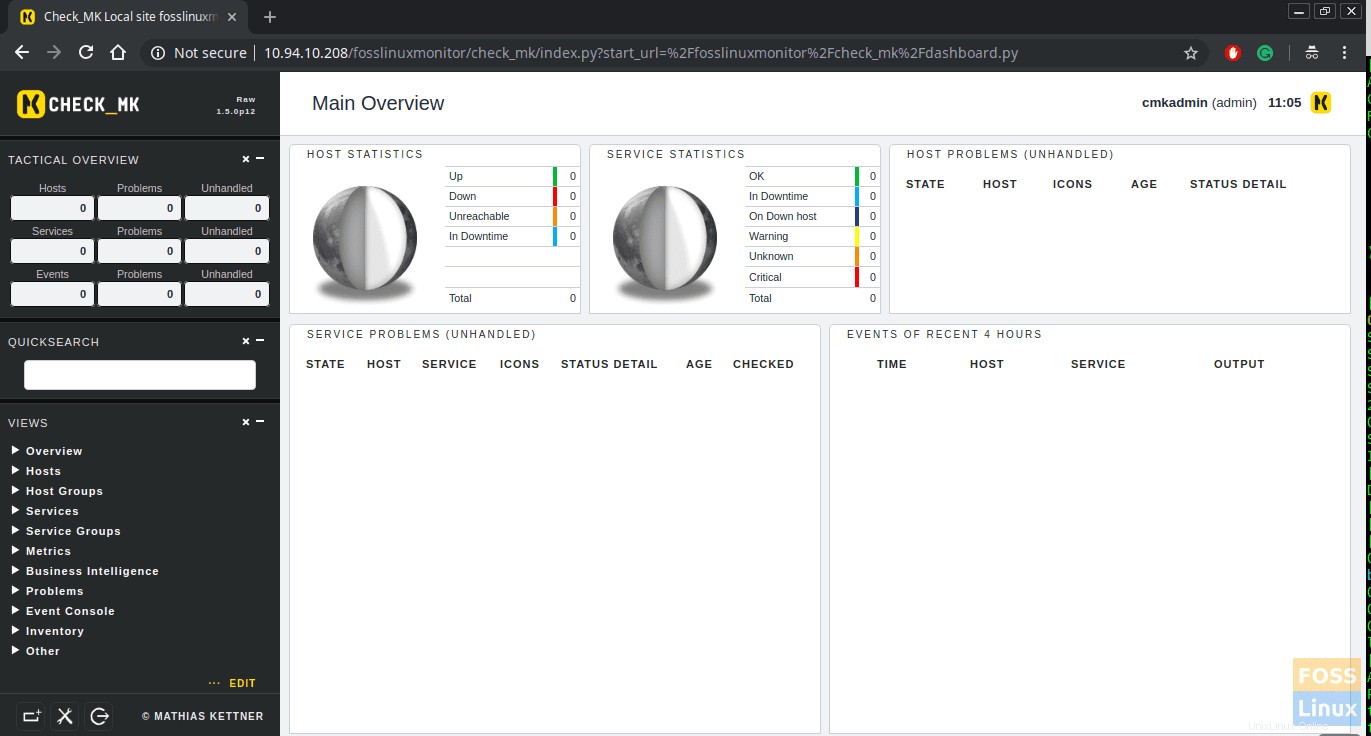
Krok 7 – Jak nainstalovat agenta Check_Mk na klienta Linux
Agenty check_mk si můžete stáhnout z následující adresy URL
http://<servername>/<instance_name>/check_mk/agents/
Eg:- http://10.94.10.208/fosslinuxmonitor/check_mk/agents/
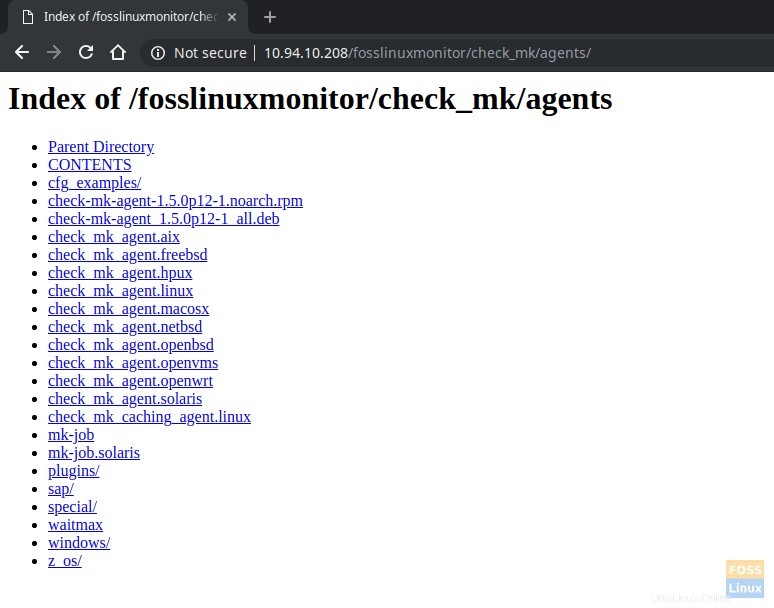
Check-MK Agents Na serveru Ubuntu nainstalujte „xinetd“ před instalací agenta Check_MK.
apt-get install xinetd
Stáhněte a nainstalujte agenta.
wget http://10.94.10.208/fosslinuxmonitor/check_mk/agents/check-mk-agent_1.5.0p12-1_all.deb
dpkg -i check-mk-agent_1.5.0p12-1_all.deb

Kromě toho by měl být mezi serverem check_mk a klientem otevřen port 6556 TCP pro komunikaci. Nainstalujte agenta Check_MK na CentOS.
Nainstalujte „xinetd“.
yum install xinetd
Stáhněte a nainstalujte agenta.
http://10.94.10.208/fosslinuxmonitor/check_mk/agents/check-mk-agent-1.5.0p12-1.noarch.rpm
rpm -ivh check-mk-agent-1.5.0p12-1.noarch.rpm
Nainstalujte agenta na server Microsoft Windows. Stáhnout agenta.
http://10.94.10.208/fosslinuxmonitor/check_mk/agents/windows/check_mk_agent.msi
Nainstalujte agenta pomocí balíčku „msi“.
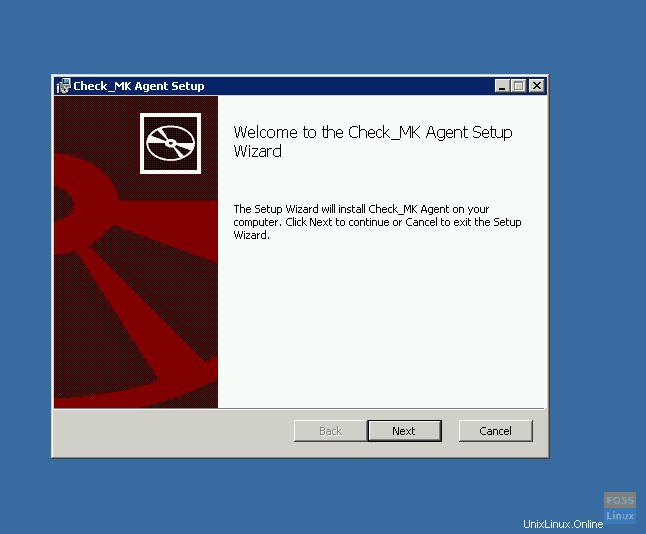
Po instalaci klikněte na tlačítko Dokončit.
Krok 8 – Přidejte hostitele do monitorování check_mk
Nyní klikněte na Konfigurace WATO> Hostitelé> Vytvořit nového hostitele.
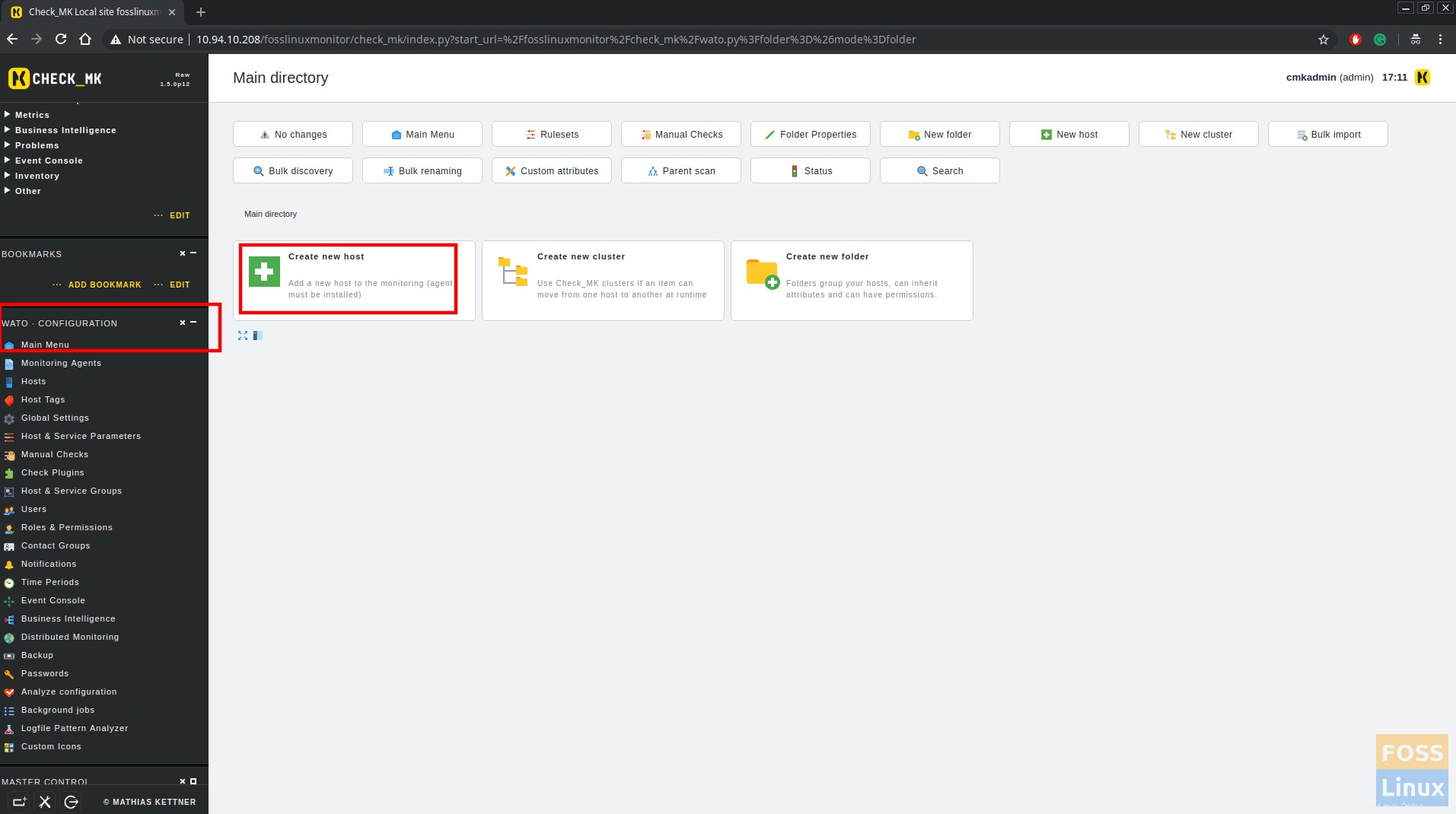
Poté vyplňte podrobnosti o hostiteli, název hostitele, adresu IP.
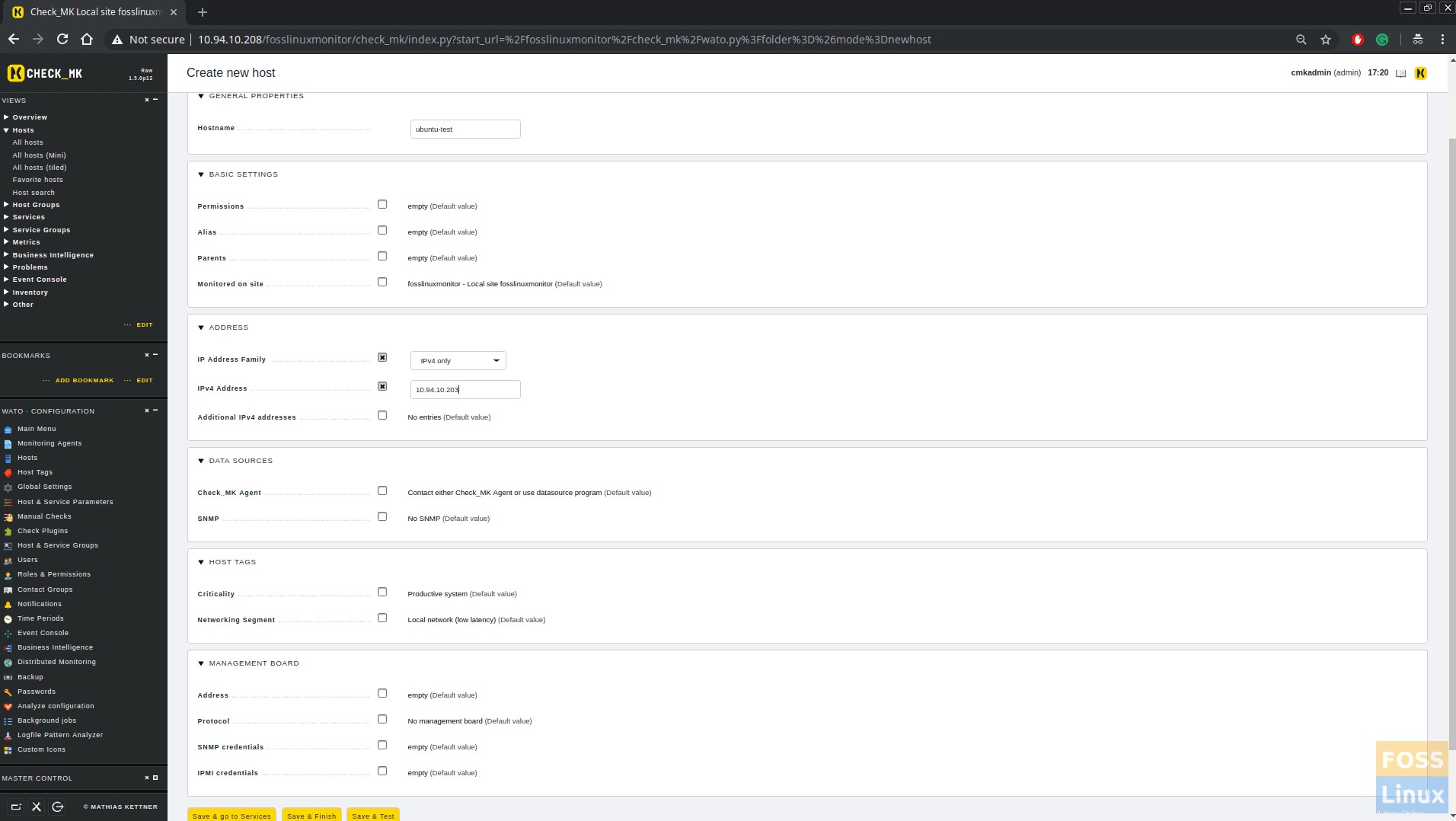
Nyní klikněte na „Uložit a přejít na služby“. Dostanete se pod obrazovku, ve které check_mk objeví služby na klientovi.
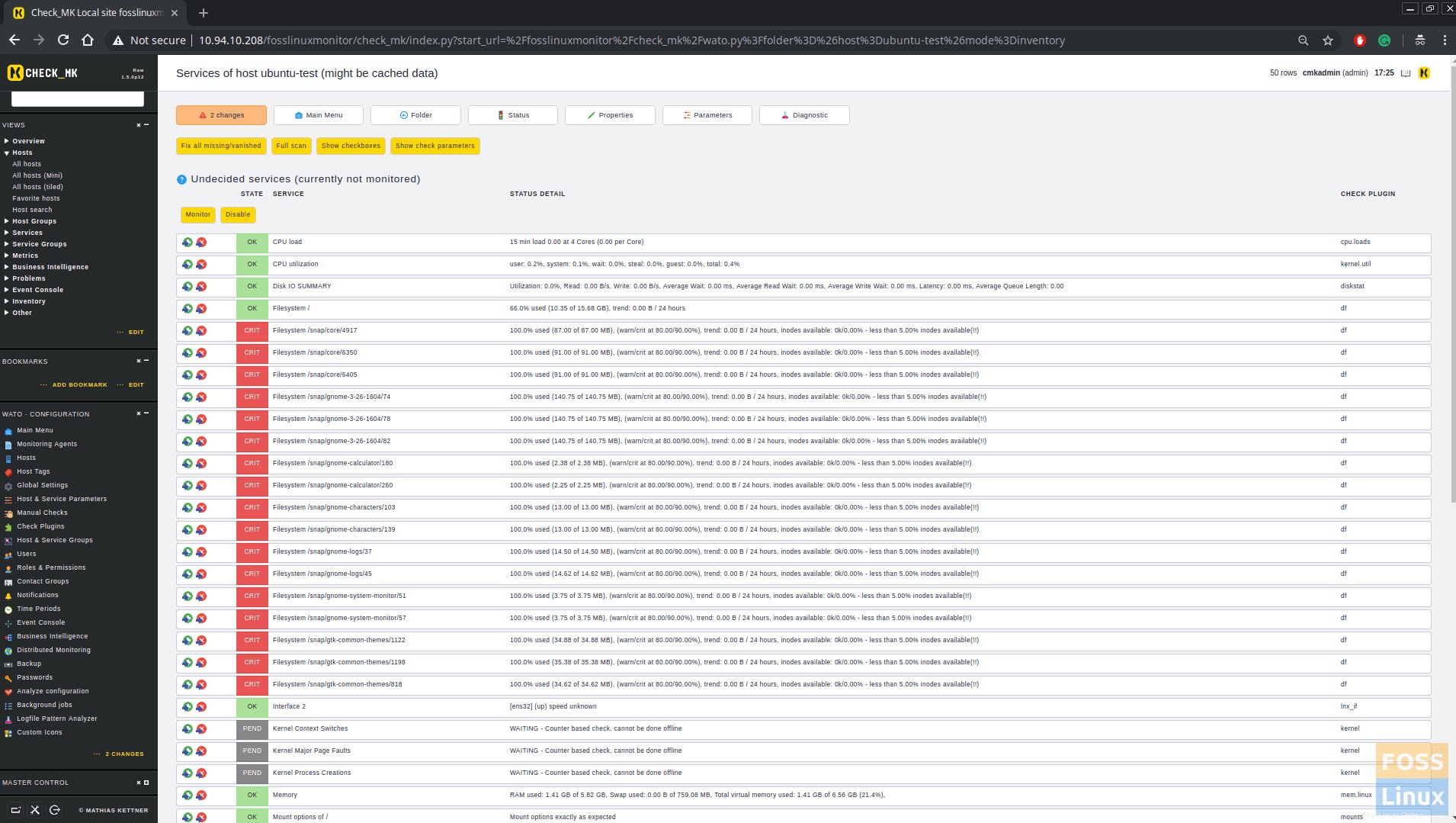
Poté klikněte na „Aktivovat změny“ pro aktivaci všech konfigurací.
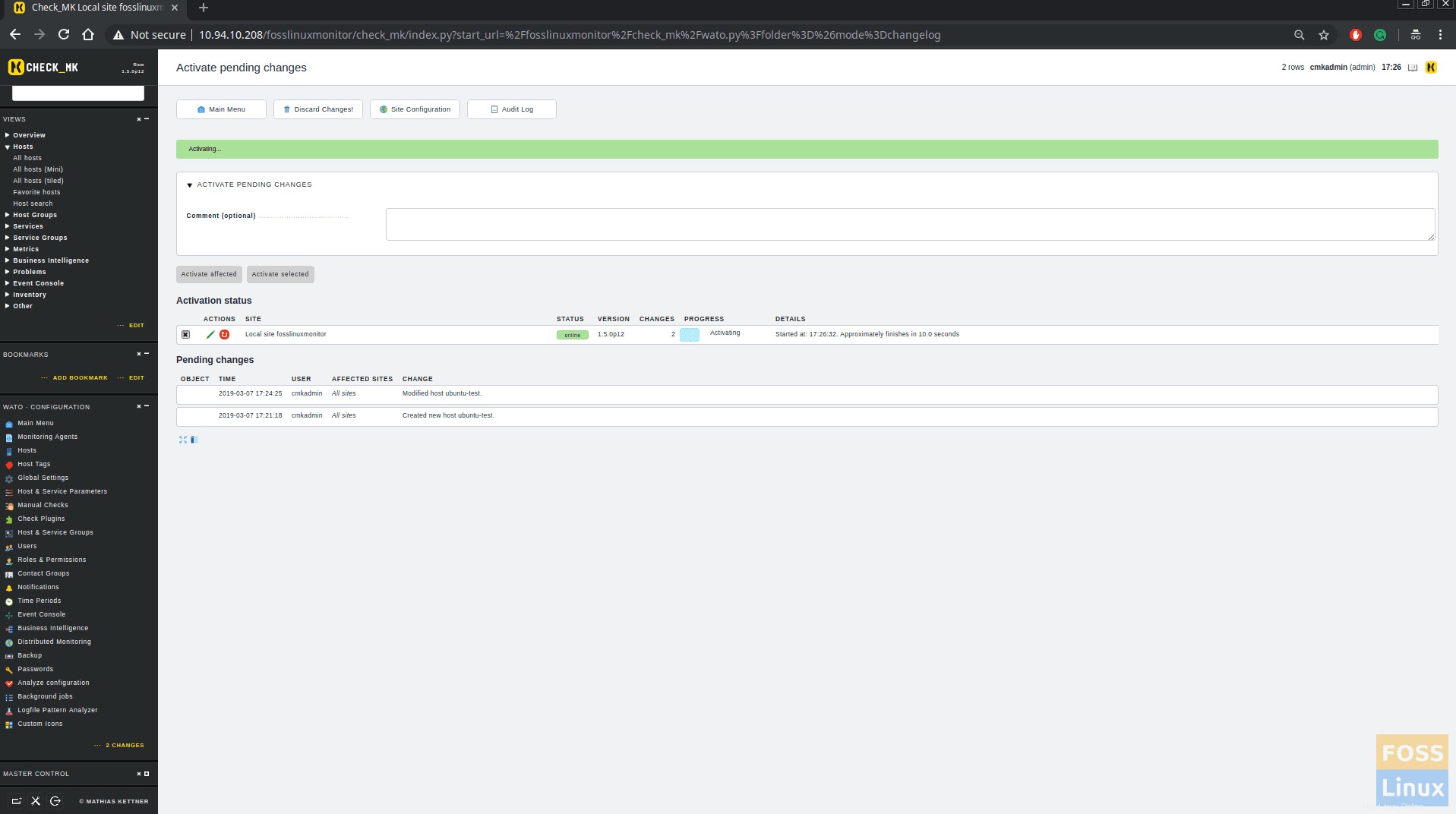
Takto můžete přidat další hostitele. V mém případě jsem přidal stroj CentOS, Ubuntu a MSWindows. Klikněte na Konfigurace WATO> Hostitelé a uvidíte všechny přidané hostitele.
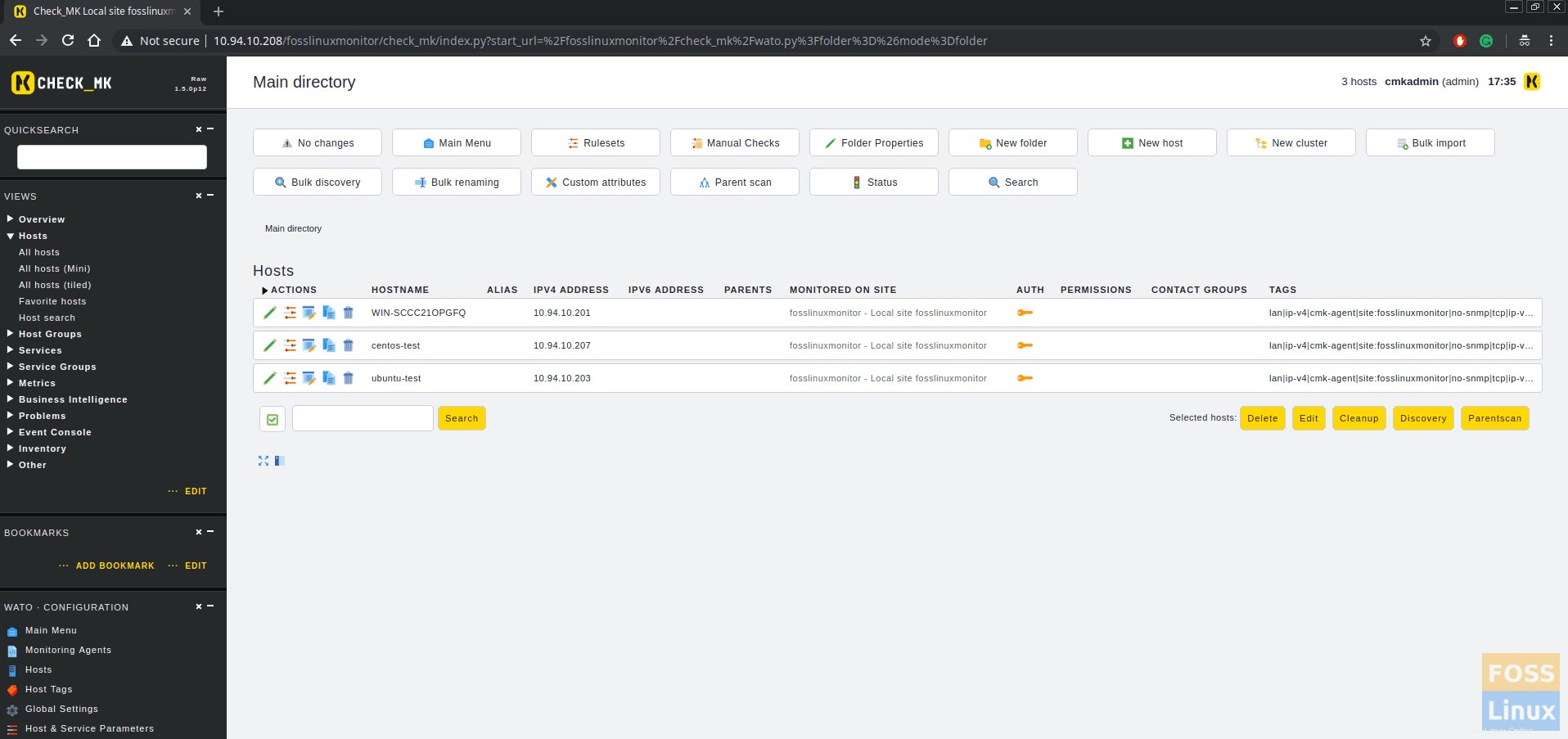
Klikněte na Zobrazení -> Hostitelé -> Všichni hostitelé. Můžete vidět všechny přidané stavy hostitele.
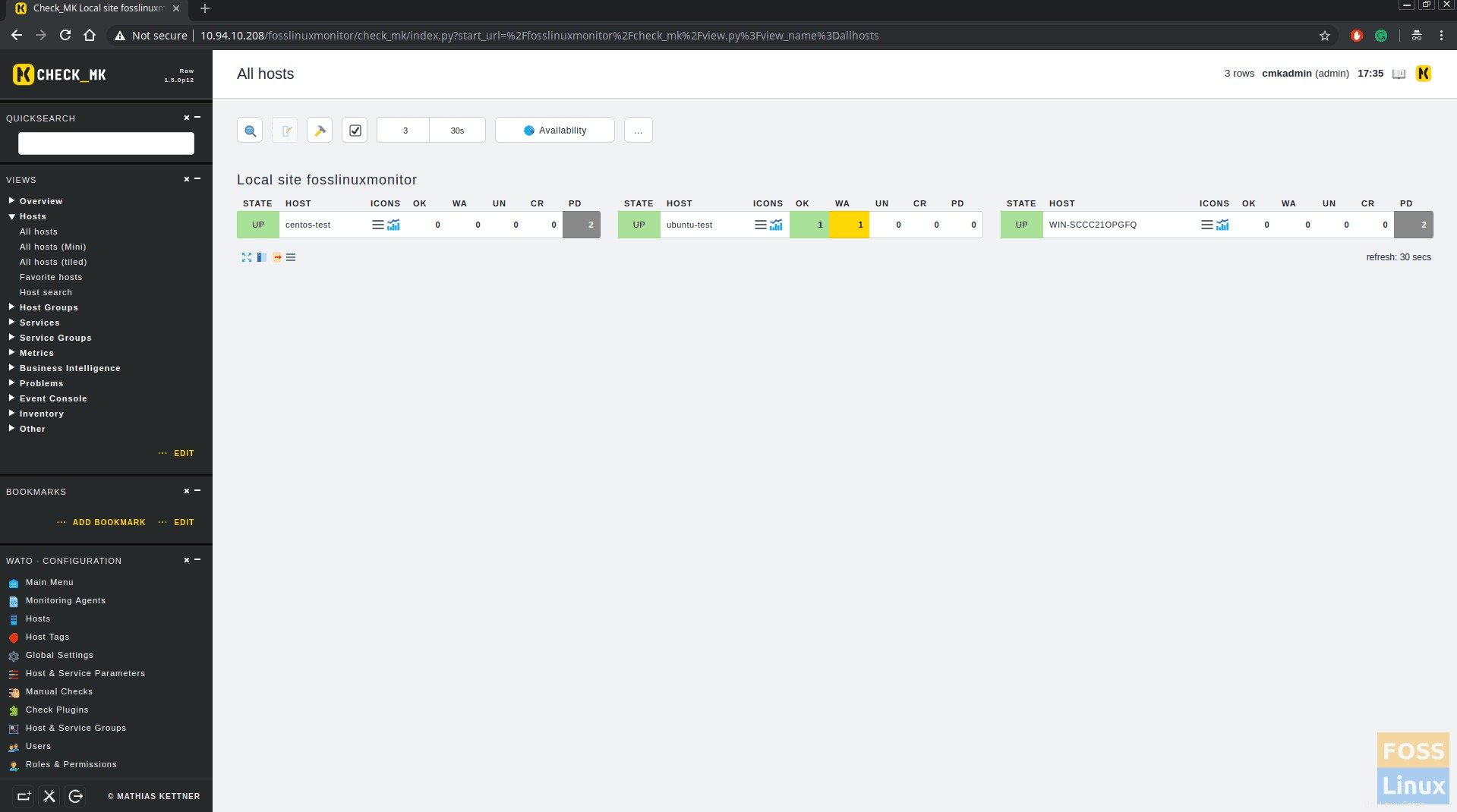
Krok 9 – Přidejte nového uživatele pro příjem e-mailových upozornění
Klikněte na Konfigurace WATO> Uživatelé.
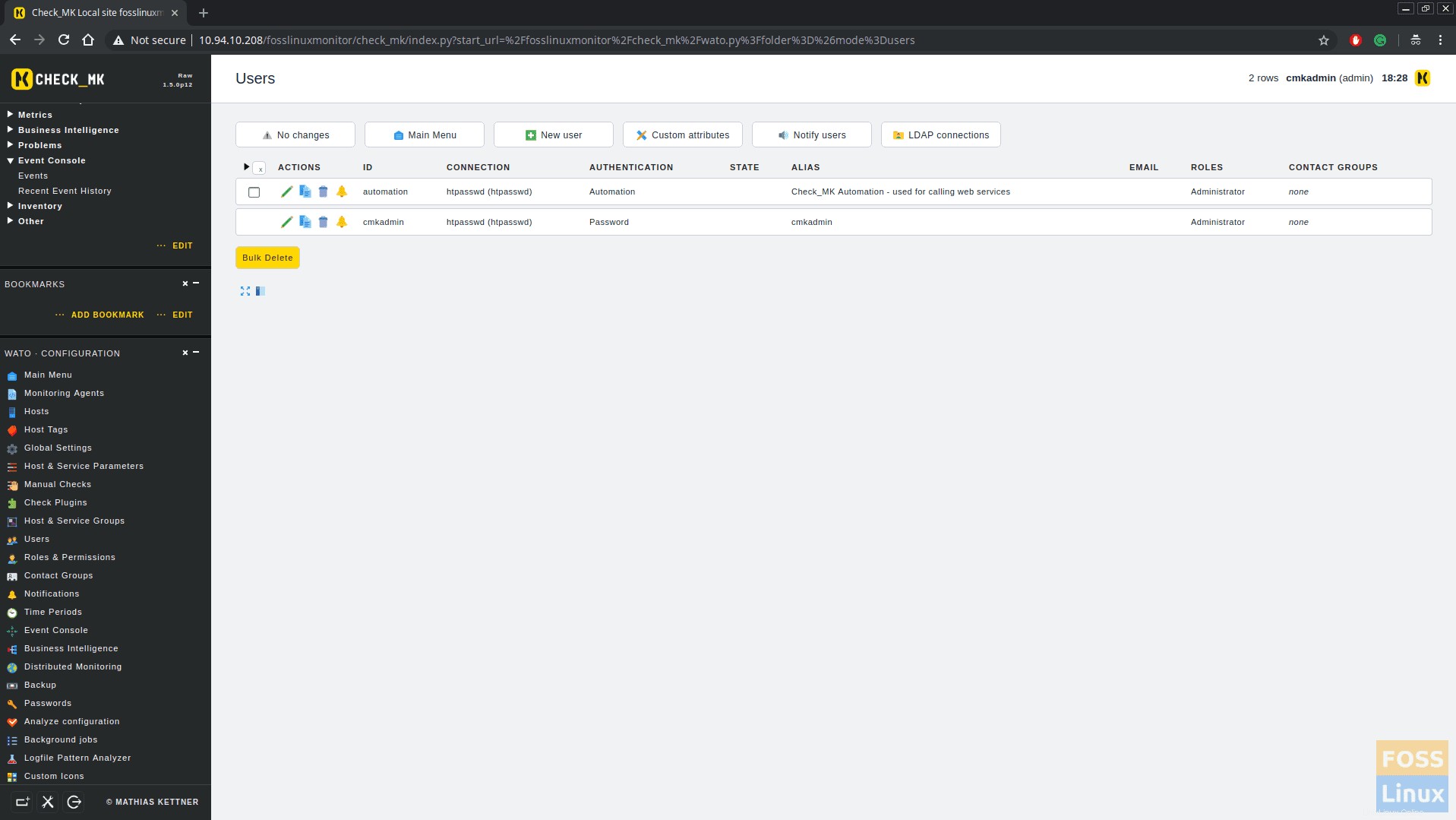
Můžete přidat uživatelské jméno, e-mail atd. Kromě toho vyberte také „Přijímat záložní upozornění“.
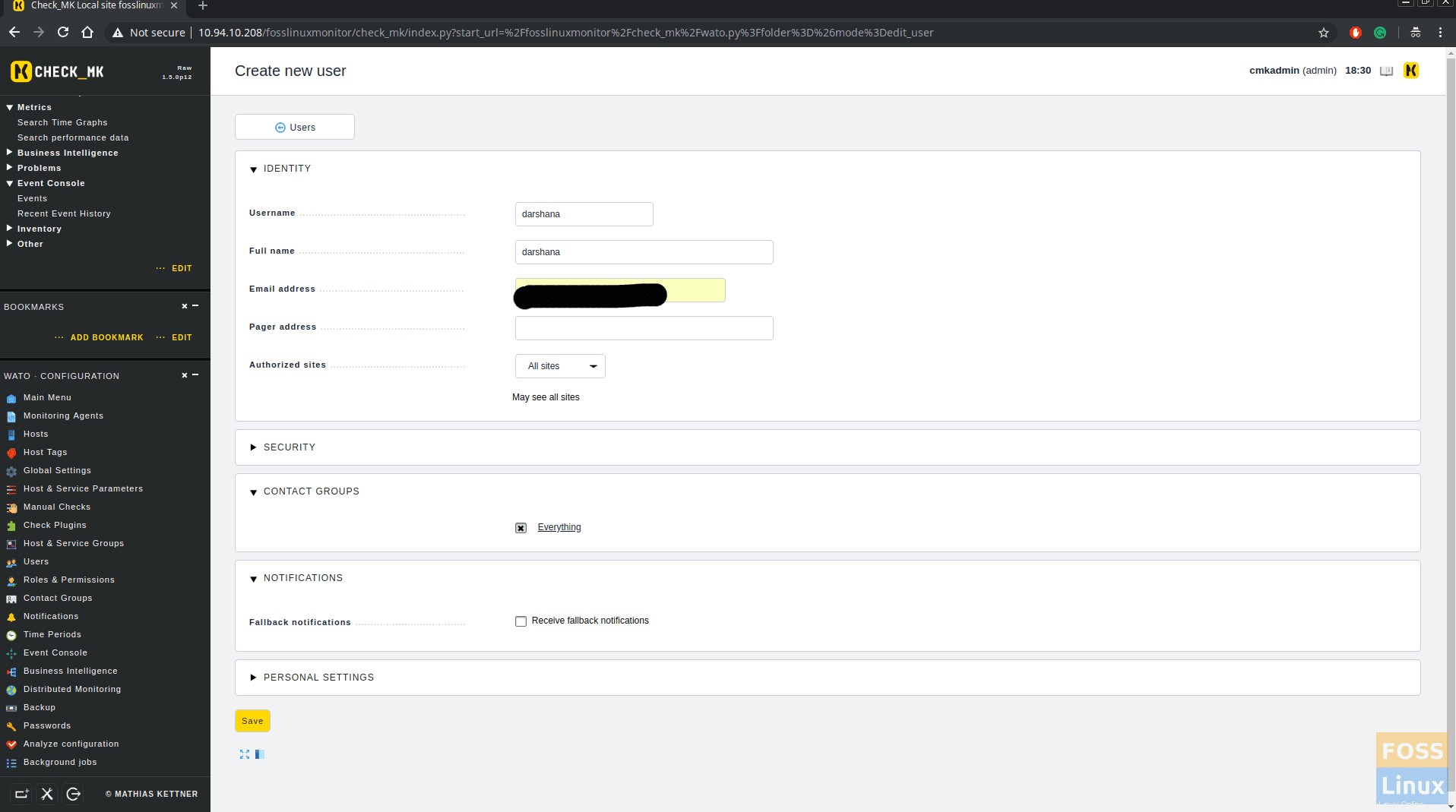
Uložit, kliknout na změny a aktivovat. Nyní přejděte na Konfigurace WATO> Hostitelé a klikněte na libovolného hostitele. V oblasti Základní nastavení přesuňte „Všechno“ do vybrané oblasti.
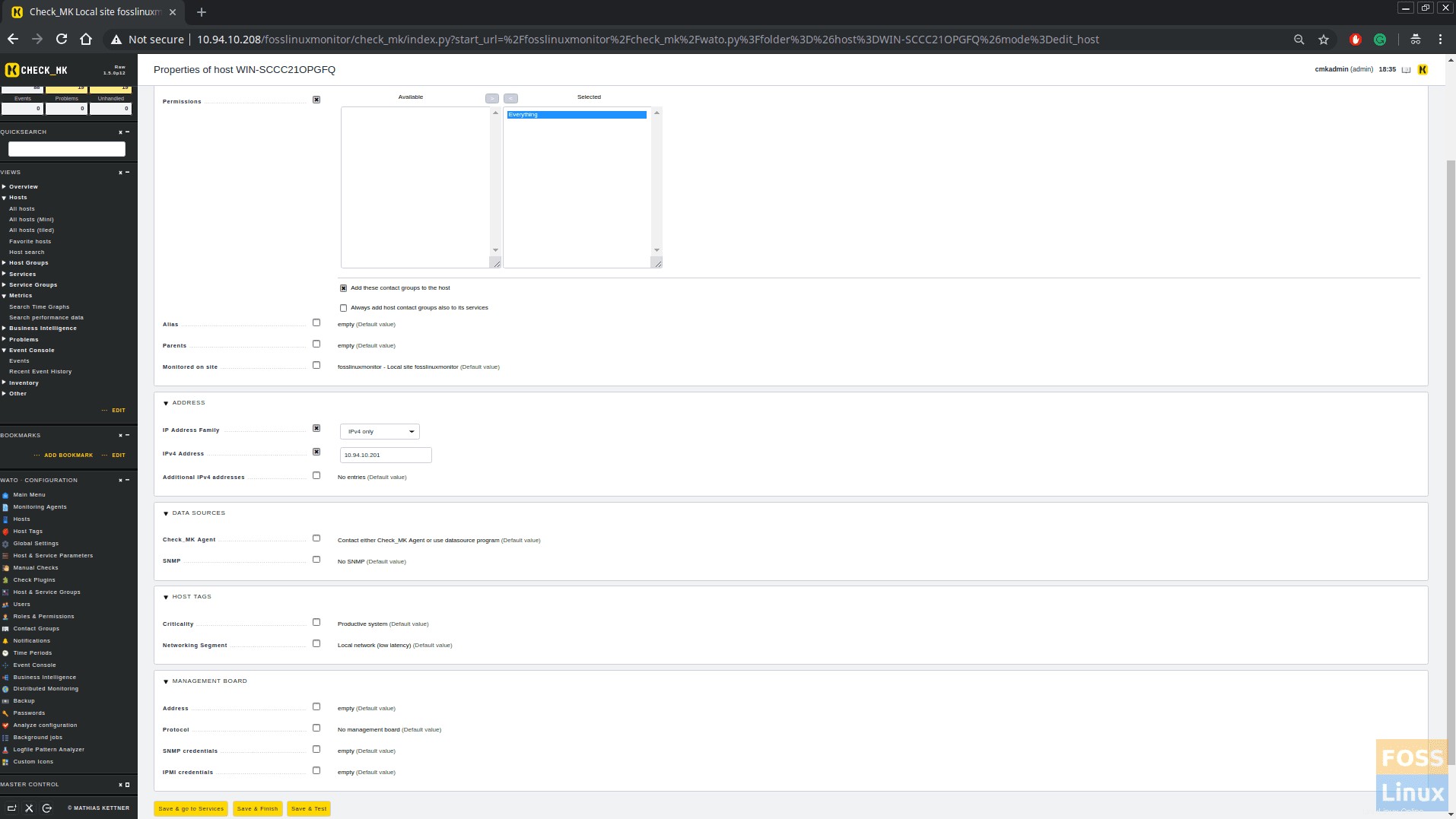
Uložte a udělejte totéž se všemi hostiteli. Klikněte na hostitele
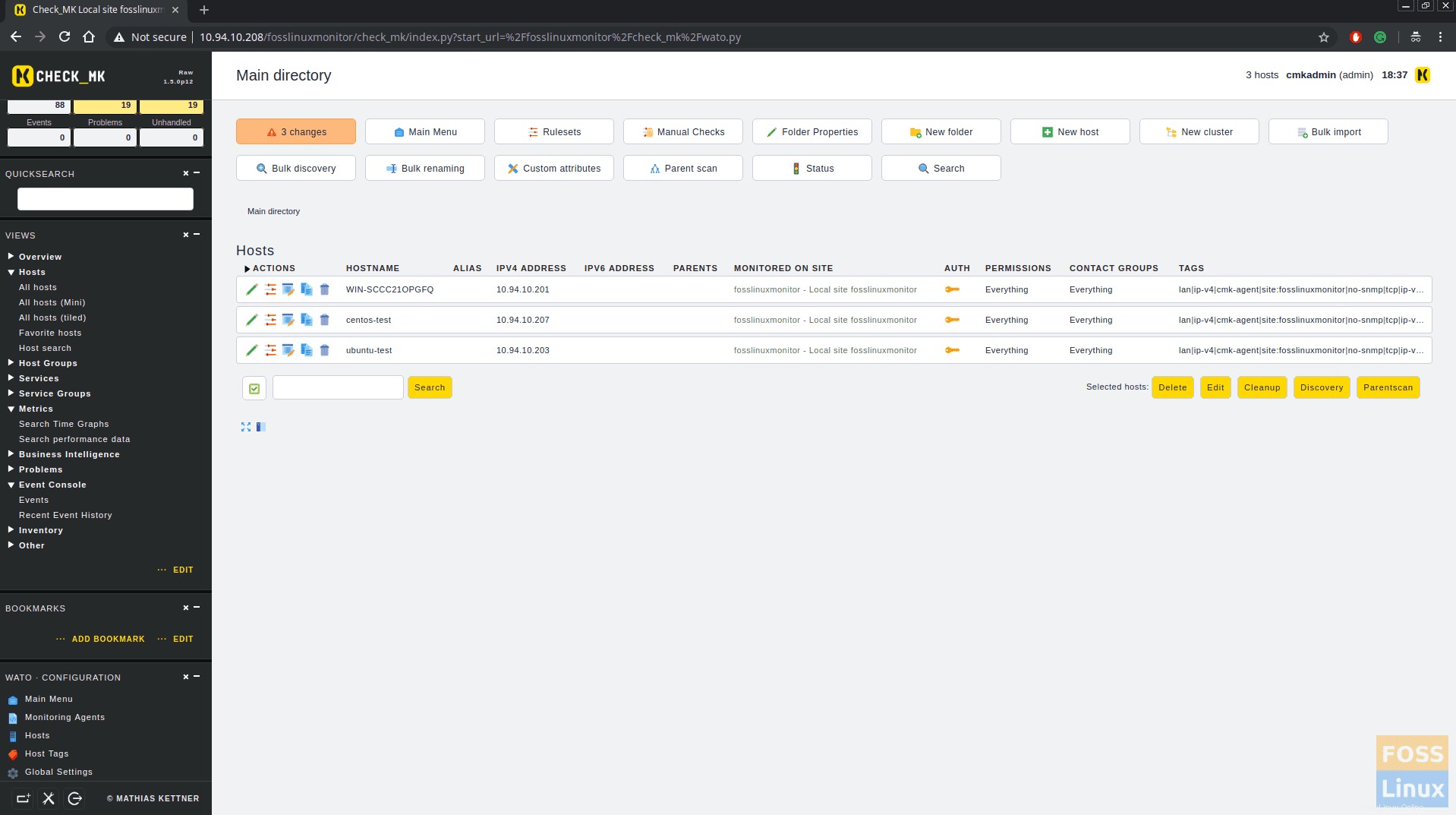
Klikněte na změny a aktivujte je.
Krok 10 – Zkontrolujte e-mailová upozornění
Nyní vypneme jeden stroj. Měli byste vidět stav hostitelů jako Nefunkční.
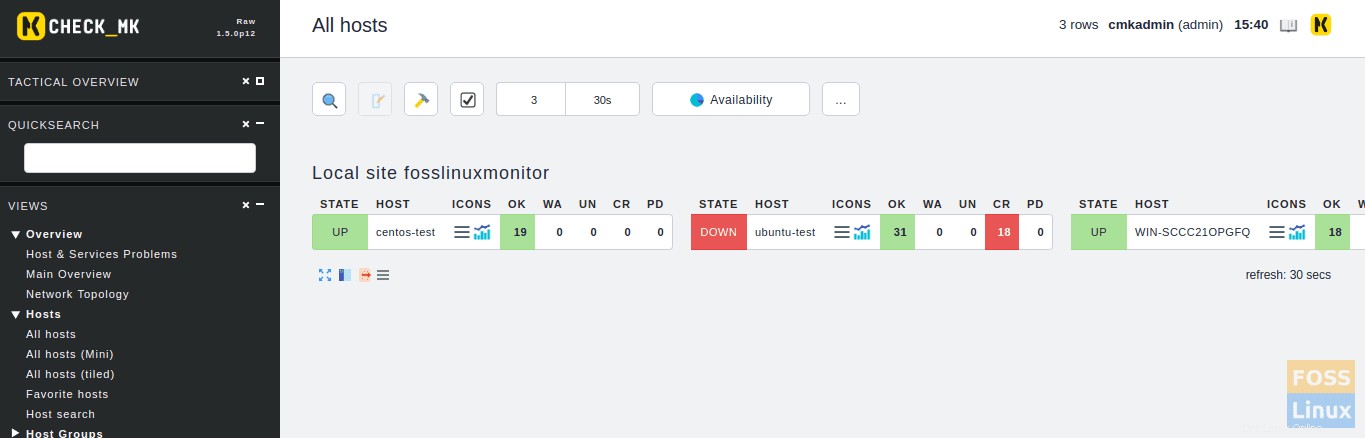
Nyní dostáváme upozornění e-mailem.
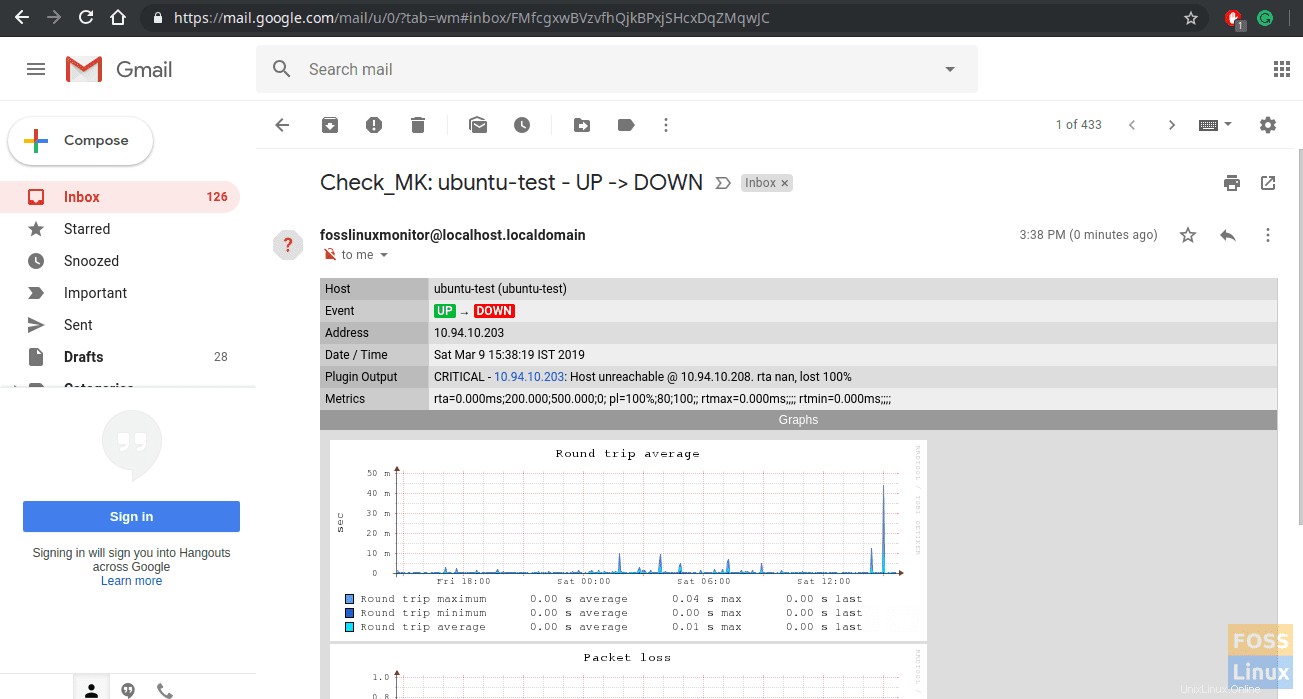
Obdržíte podobná upozornění jiných systémů. Po spuštění serveru dostanete další upozornění.
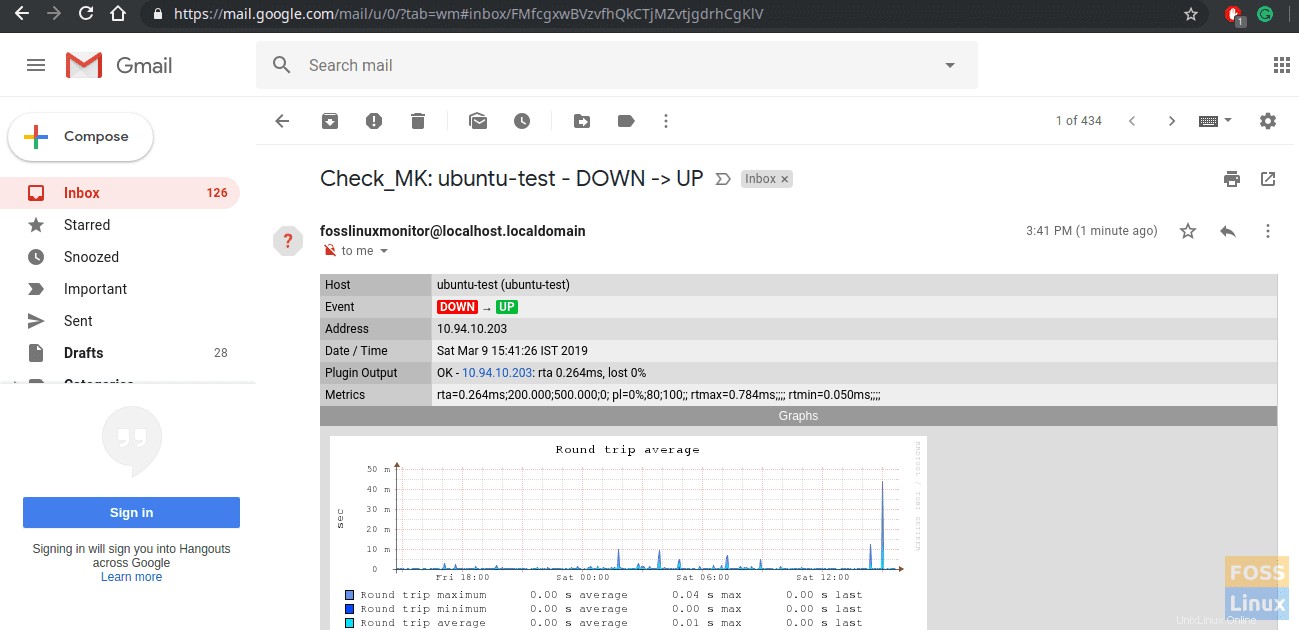
Výstrahy můžete integrovat s Slack, Pager durty a tak dále.
Nyní jste úspěšně nainstalovali a nakonfigurovali server Check_MK na CentOS. Dejte nám vědět své zkušenosti v komentářích níže. Také prosím nezapomeňte sdílet tutoriál se svými přáteli na sociálních platformách.